- Donnell-feilmeldingen er en som av og til dukker opp når du installerer eller kjører spill i Windows 10.
- Hvis du allerede har prøvd å kjøre en SFC-skanning og ingenting er endret, vil denne guiden hjelpe deg med å komme forbi feilsøkingstrinnene.
- Få flere fiksetips fra vår dedikerte DLL-feilside.
- Ikke glem å bokmerke Windows 10 Errors Hub for raske svar på alle problemer relatert til operativsystemet ditt.

Donnell-feilmeldingen er en som av og til dukker opp når du installerer eller kjører spill i Windows 10.
Når denne feilen oppstår, dukker det opp en ISDone.dll-feilmelding i tråd med En feil oppstod under utpakking: arkiv ødelagt. Unarc.dll returnerte en feilkode: -7.
Feilmeldingen kan variere litt, men den er alltid inkludert i et ISDone.dll-dialogvindu. Når det dukker opp, kan du ikke installere eller kjøre spillet.
Problemet skyldes først og fremst utilstrekkelig RAM eller HDD-lagring for spillet, men kan også skyldes ødelagte DLL-filer. Slik kan du fikse Windows 10 ISDone.dll-feilen.
Hvordan kan jeg fikse ISDone.dll-feil på Windows 10?
- Dobbeltsjekk spillets systemkrav
- Kjør en systemfilskanning
- Installer spillet i Windows Safe Mode
- Utvid personsøkarkivering
- Slå av antivirusprogramvare
- Deaktiver Windows-brannmuren
- Registrer ISDone.dll på nytt
1. Dobbeltsjekk spillets systemkrav
Først må du dobbeltsjekke den bærbare eller stasjonære datamaskinen oppfyller alle spillets systemkrav. Sjekk at den bærbare eller stasjonære datamaskinen din oppfyller minimum RAM-systemspesifikasjon og at harddisken har nok ledig plass til spillet.
Hvis det ikke er nok ledig harddiskplass, kan du avinstallere noen programmer for å frigjøre mer harddiskplass.
Vær også oppmerksom på at du trenger en 64-biters Windows-plattform for å kjøre et spill som bare er kompatibelt med 64-biters plattformer. Hvis plattformen din er 32-bit, dobbeltsjekker du spillets Windows-plattformsspesifikasjon.
Hvis du vil vite hvordan du skal skille forskjellen mellom en 32-bits app og en 64-bit, kan du lese denne raske artikkelen og lære alt det er å vite om emnet.
Du kan sjekke din egen systemtype som følger.
- Åpne Cortana-appen ved å trykke på Cortana-knappen på oppgavelinjen i Windows 10.
- Skriv inn nøkkelordet 'system' i søkefeltet.
- Velg deretter Om din PC for å åpne vinduet rett nedenfor.

- Bla ned til systemtypedetaljene som er oppført der.
2. Kjør en systemfilskanning
Hvis problemet på noen måte skyldes systemfiler, kan systemfilkontrollverktøyet løse feilen. Systemfilkontroll er et verktøy som følger med Windows 10 som skanner etter og reparerer ødelagte systemfiler.
I tillegg kan du også bruke Deployment Image Servicing-verktøyet via ledeteksten. Slik kan du bruke SFC- og DISM-verktøyene i Windows 10.
- Åpne ledeteksten ved å trykke på Win-tasten + X hurtigtast. Deretter kan du velge Kommandoprompt (Admin) på menyen.
- Deretter skriver du inn DISM.exe / Online / Cleanup-image / Restorehealth i ledeteksten. og trykk på returtasten.
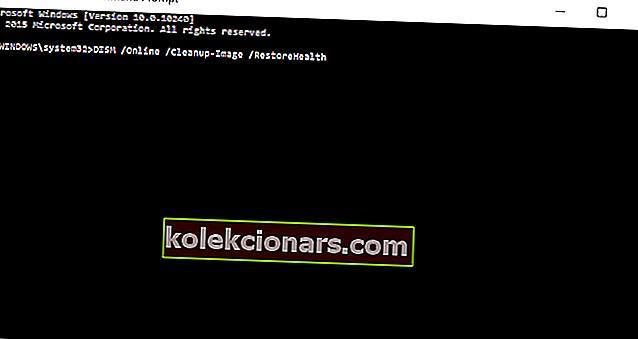
Det ser ut til at alt går tapt når DISM mislykkes på Windows 10? Ta en titt på denne hurtigveiledningen og bli kvitt bekymringene.
- Når du har kjørt verktøyet Deployment Image Servicing, skriver du inn sfc / scannow i ledeteksten og trykker på Retur.

- SFC-skanningen vil trolig ta omtrent 30 minutter. Når det er gjort, må du starte Windows på nytt hvis Windows Resource Protection reparerer filer.
scannow-kommandoen har stoppet før prosessen er ferdig? Ikke bekymre deg, vi har en enkel løsning for deg.
3. Installer spillet i Windows Safe Mode
Bare viktige systemprogrammer og tjenester kjører i Windows Safe Mode. Å starte Windows i sikkermodus frigjør RAM og minimerer potensielle tredjeparts programvarekonflikter med spillets installasjonsprogram.
Som sådan kan installering av spillet i sikkermodus løse ISDone.dll-feilen. Du kan starte Windows 10 i sikkermodus som følger.
- Trykk på Win-tasten + R for å åpne Kjør.
- Skriv inn 'MSConfig' i Run-tekstboksen, og klikk OK for å åpne System Configuration-vinduet i øyeblikksbildet rett nedenfor.

- Klikk på Boot-fanen i bildet nedenfor.

- Velg deretter avkrysningsruten Sikker oppstart og alternativknappen Minimal .
- Klikk på Bruk og OK- knappene.
- Velg deretter Start på nytt for å starte Windows på nytt i sikkermodus.

- Deretter installerer du spillet som returnerer ISDone.dll-feilen.
- Husk å fjerne merket for alternativet Sikker oppstart før du starter Windows på nytt.
Sikker modus fungerer ikke på Windows 10? Ikke få panikk, denne guiden vil hjelpe deg å komme forbi oppstartsproblemene.
4. Utvid sidearkivering
Utvidelse av sidearkivering vil øke mengden virtuelt minne. Det utvider mengden harddiskplass for virtuelt minne, noe som er nyttig når RAM er begrenset.
Dermed kan dette være en potensiell løsning som kan løse utilstrekkelig RAM. Slik kan du utvide sidearkivering i Windows 10.
- Først skriver du inn sysdm.cpl i Runs tekstboks og klikker OK for å åpne vinduet rett nedenfor.

- Klikk kategorien Avansert i det vinduet.

- Trykk på Innstillinger- knappen for ytelse for å åpne vinduet vist i bildet nedenfor.

- Velg deretter kategorien Avansert, og trykk på Endre- knappen. Den knappen åpner vinduet rett under.

- Fjern merket for alternativet Administrer automatisk sidestørrelse for alle stasjoner hvis det er valgt.
- Velg alternativknappen Egendefinert størrelse .
- Nå kan du angi en høyere verdi i tekstboksen Opprinnelig størrelse enn det som er oppført som den tildelte verdien.
- Den maksimale størrelsesverdien du kan angi, avhenger av hvor mye RAM den bærbare datamaskinen eller skrivebordet inneholder. Windows vil begrense arkivering av siden til tre ganger så mye RAM (omtrent 12 000 MB for fire GB RAM).
- Trykk på OK- knappen for å lukke vinduet.
5. Slå av antivirusprogramvare
Antivirusprogramvare kan hindre at noen spill installeres. Så å deaktivere tredjeparts antivirus kan også fikse ISDone.dll-feilen.
Mange antivirusverktøy inkluderer et alternativ for deaktivering eller deaktivering i systemkontekstmenyene som du midlertidig kan slå av. Windows Safe Mode kan også deaktivere antivirusprogramvare fra tredjepart.
6. Deaktiver Windows-brannmuren
- Windows-brannmur kan også hindre at et ekte spill installeres. Du kan slå av Windows-brannmuren ved å skrive inn 'Windows Defender-brannmur' i Cortanas søkefelt.
- Klikk Windows Defender Firewall for å åpne vinduet som vises rett nedenfor.

- Klikk Slå Windows Defender-brannmur på eller av for å åpne innstillingene nedenfor.
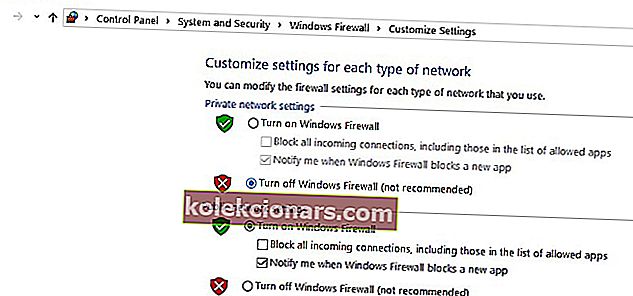
- Velg både alternativknappen Slå av Windows Defender Firewall og klikk OK .
Vil du sjekke om brannmuren blokkerer installasjonen av spillet? Følg de enkle trinnene i denne veiledningen for å finne ut.
7. Registrer ISDone.dll på nytt
Omregistrering av DLL-er er en måte du kan reparere ødelagte DLL-filer på. I dette tilfellet må du kanskje registrere ISDone og Unarc DLL-filer på nytt. Du kan registrere disse DLL-ene på nytt som følger.
- Skriv inn 'Kommandoprompt' i Cortanas søkefelt.
- Høyreklikk Kommandoprompt og velg Kjør som administrator .

- Skriv inn 'regsvr32 Isdone.dll' i ledeteksten, og trykk Enter.

- Skriv deretter inn 'regsvr32 unarc.dll' i ledetekstvinduet, og trykk på Retur-tasten.
Hvis du har problemer med å få tilgang til ledeteksten som administrator, bør du ta en nærmere titt på denne guiden.
En eller flere av disse løsningene kan løse ISDone.dll-feilen slik at du kan installere og kjøre det nødvendige spillet. I tillegg kan det å løse feilmeldingen legge til nytt RAM og slette midlertidige filer med Diskoppryddingsverktøyet.
Hvis du har ytterligere forslag for å fikse ISDone.dll-feilen, kan du dele dem nedenfor.
FAQ: Lær mer om .DLL-feil
- Hva er Isdone DLL?
Isdone. dll er en Dynamic Link Library-fil som PC-en din bruker for å fullføre oppgaver, hovedsakelig lese installasjonsarkivfiler. DLL-filer er gruppert under registeret.
- Hva forårsaker Isdone DLL-feil?
DLL-feil kan være forårsaket av forskjellige problemer som kort lagringskapasitet (RAM / HDD), korrupsjon, overskriving eller sletting av en DLL-fil, maskinvareproblemer eller registerproblemer.
- Hvordan kan jeg fikse ISDone. dll feil på Windows 10?
For å fikse denne feilen, dobbeltsjekk spillets systemkrav og kjør en systemfilskanning først. Prøv deretter å installere spillet i sikkermodus, utvid personsøkarkivering og slå av antivirusprogrammet og / eller brannmuren.
Redaktørens merknad : Dette innlegget ble opprinnelig publisert i februar 2018 og har siden blitt oppdatert og oppdatert i april 2020 for friskhet, nøyaktighet og omfattende.


